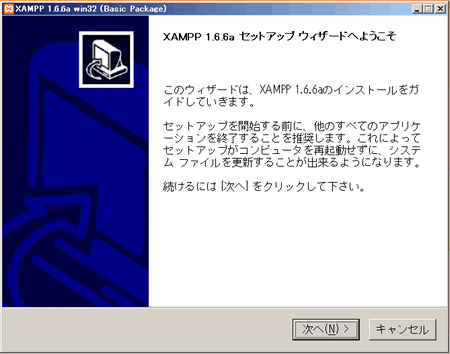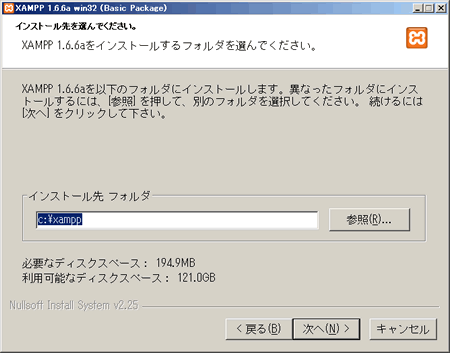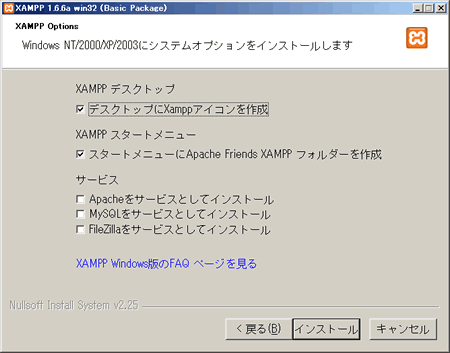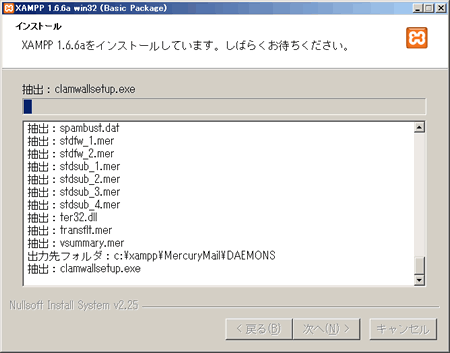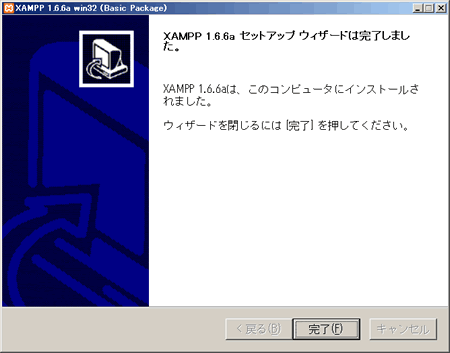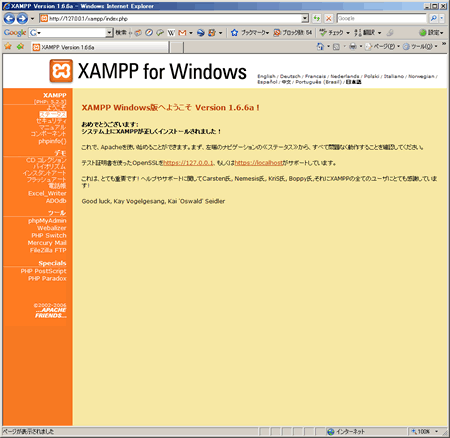XAMPP のインストール
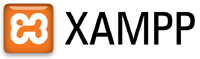
XAMPP バージョン1.6.6aをWindowsXPにインストールする手順を紹介します。
まずはXAMPP公式サイトからファイルをダウンロードしましょう。
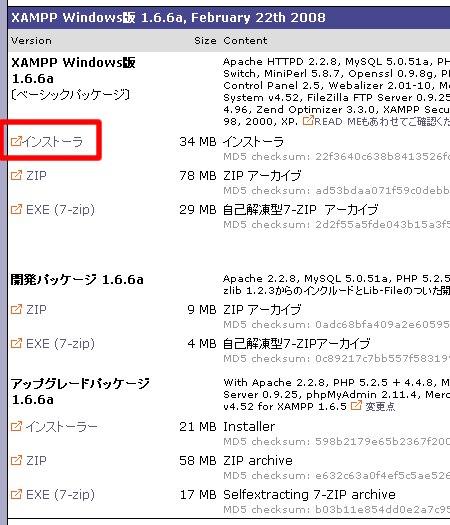
公式サイトを見るとなにやらいろいろ種類がありますが、インストーラが一番楽なので今回はそれで行きましょう。
ダウンロードしてきたファイルを実行するとセットアップウィザードが始まります。
普通のWindowsアプリケーションと同じなので画面の指示に従って進めていけば大丈夫です。
インストールするフォルダはどこでもいいのですが、C:\Program Files には置かない方がいいです。
今回はデフォルトのまま変更せず c:\xampp に入れます。
「サービスとしてインストール」というチェックボックスがありますが、XAMPPを頻繁に使わないならチェックを入れなくても大丈夫です。
逆に頻繁に使うようならチェックを入れたほうが便利かもしれません。
今回はチェック無しで行きます。
ファイルのコピーが始まります。
終わるまでしばらく待ちましょう。
コピーが終わればインストール完了です。
早速起動しましょう。
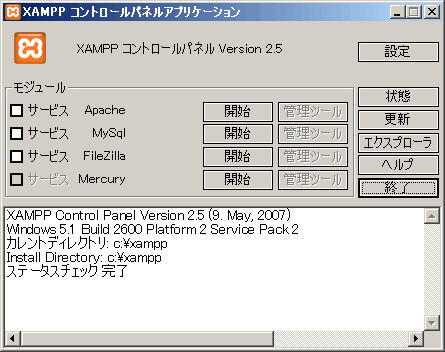
上の画像がXAMPPの起動画面です。
この画面から各種サーバーの開始と停止ができます。
ApacheとMySQLの開始ボタンを押してみましょう。
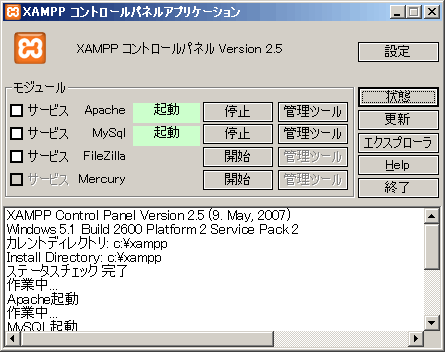
これで自分のPCがwebサーバーになりました。
ではブラウザで http://127.0.0.1/ にアクセスしてみましょう。
この画面になれば成功です。
このまま普通のwebサーバーとしても運用できますが、デフォルトの設定だとセキュリティに問題があるので、不特定多数の人からアクセスできる状態には絶対にしないでください。
WordPress等のテスト用に自分だけが使うというのであれば、デフォルトのままで全く問題ありません。